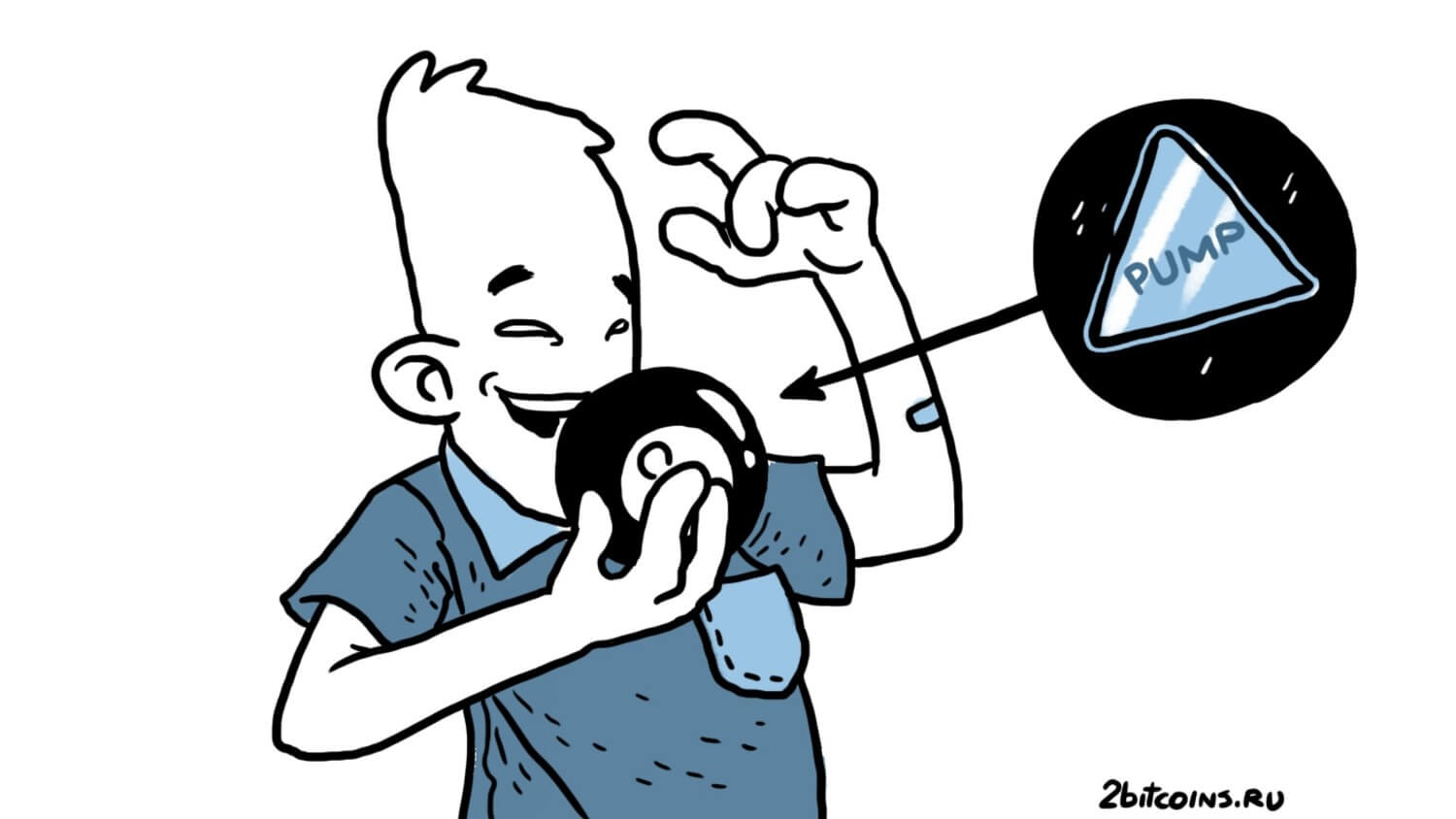[OS X] Копируем полный путь к файлам и папкам в Finder
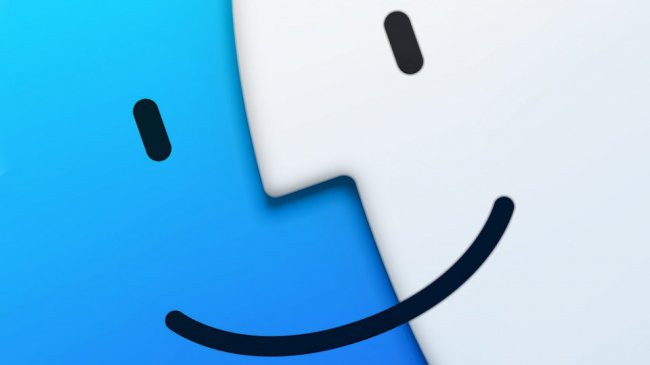
Признаюсь честно, El Capitan — мой любимый выпуск OS X за последние годы. Свежее, но уже отлично проработанное сочетание дизайна и эргономики делает общение с Mac ещё приятнее, а сосредоточенность на внутренних изменениях придаёт системе своеобразный лоск. Ведь именно незаметные на первый взгляд функции определяют общий уровень комфорта, и об одной из них пойдёт речь в этом материале.
Тем пользователям, кому приходится часто копировать полные адреса в файловой системе, в предыдущих версиях OS X приходилось пользоваться не слишком удобными методами. Однако с выходом «Капитана» эта проблема решается по-купертиновски элегантно — при помощи привычной для Mac клавиши [option]. Рассмотрим это на примере папки, содержащей стандартные обои в OS X (/Library/Desktop Pictures).
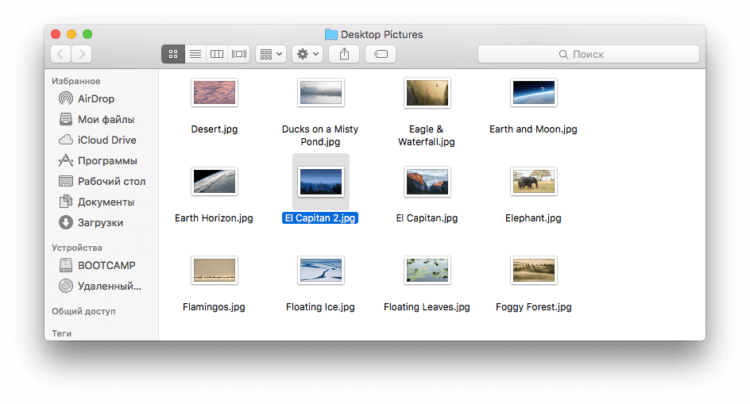
- Переходим к интересующему объекту — в нашем случае это одно из фоновых изображений рабочего стола
- Наводим курсор на файл и нажимаем правую кнопку мыши (или двумя пальцами на touchpad)
- Удерживаем «волшебную» клавишу [option] и выбираем из контекстного меню появившийся пункт «Скопировать путь до…».
В результате полный адрес объекта окажется в буфере обмена, откуда с ним можно работать как с любым другим текстовым фрагментом — например вставить в окно перехода Finder, вызываемое сочетанием клавиш [cmd] + [shift] + [G].
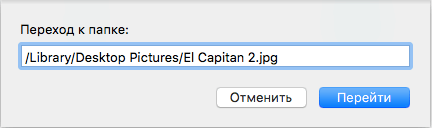
Надеемся, этот простой совет сэкономит драгоценное время при работе за компьютером. Удачной вам работы!